[Dành Cho Khách Đã Mua Hàng] Hướng dẫn kiểm tra tài khoản Minecraft bản quyền và thay đổi thông tin email tài khoản Minecraft 2023
Lời cảm ơn dành cho quý khách hàng đã tin tưởng và mua tài khoản / key code bản quyền trò chơi Minecraft tại shop https://accminecraft.net.
Một lần nữa xin chân thành cảm ơn quý khách đã lựa chọn accminecraft.net là nơi uy tín để sở hữu bản quyền Minecraft.
SAU ĐÂY LÀ HƯỚNG DẪN SỬ DỤNG DÀNH CHO KHÁCH HÀNG SAU KHI MUA TÀI KHOẢN MINECRAFT TẠI WEBSITE CỦA CHÚNG TÔI.
Mục tiêu 1: Hướng dẫn kiểm tra bản quyền trò chơi Minecraft khi vừa mới mua và hướng dẫn thay đổi thông tin đăng nhập.
Mục tiêu 2: Hướng dẫn thay đổi thông tin tên nhân vật trong Minecraft và thay đổi tên nhận vật trong Minecraft Java Edition.
1. Hướng dẫn dành cho khách hàng khi mới mua tài khoản Minecraft để kiểm tra bản quyền của một tài khoản Minecraft Premium.
Đầu tiên hãy kiểm tra tài khoản shop giao có đúng như mô tả là đã sở hữu game Minecraft phiên bản Java & Bedrock Edition hay không hãy kiểm tra tại website:
=> Minecraft: https://minecraft.net/en-us/login
Đăng nhập bằng tài khoản shop đã giao.
Bước 1: Đăng nhập vào tài khoản Minecraft tại https://minecraft.net/en-us/login (*lưu ý: chọn đăng nhập bằng Microsoft) thông qua acc shop cung cấp sau khi bạn mua hàng thành công. (Kiểm tra trong đơn đặt hàng)
Nếu nhìn thấy thông báo này bạn sẽ cần xác minh đăng nhập bằng cách lấy mã xác thực.
Bấm Next và nhập email tài khoản Minecraft một lần nữa sau đó bấm SEND CODE để lấy mã.
Ở đây bạn cần lấy mã trong email
Bước 2: Lấy mã xác minh trong email rambler tại địa chỉ https://mail.rambler.ru
Đây là web email giống với gmail nhưng bằng tiếng Nga.
Nhập thông tin email shop cung cấp trong đơn hàng của bạn
Khi đăng nhập thành công giao diện hiện ra bạn sẽ thấy ngay 1 email Microsoft vừa gửi tới ở đầu trang.
Lấy mã code
Sau đó nhập vào website Microsoft ở trên.
Website sẽ chuyển bạn đến trang quản lí tài khoản của nick Minecraft.
Nếu bạn nhìn thấy nút BUY NOW hoặc MUA NGAY đã biến mất và thay vào đó là 2 nút đổi thông tin username và skin thì đây chính là bạn đã sở hữu bản quyền Minecraft Java & Bedrock Edition
2. Hướng dẫn đổi email riêng cho khách hàng mới mua Minecraft.
Cần chuẩn bị:
1. Email chưa từng đăng kí Microsoft / Minecraft của riêng bạn.
2. Thông tin tài khoản mà shop đã giao hàng.
Ví dụ: bạn có mail là: thangleminh91004@gmail.com cần sử dụng cho tài khoản Minecraft sau này thì bạn hãy đăng nhập vào gmail.com trước như vậy để chờ lấy mã xác nhận khi cần tới.
Truy cập vào account.microsoft.com và cách đăng nhập tài khoản Microsoft như đã nói ở trên tương tự khi bạn đăng nhập vào https://minecraft.net/en-us/login.
Giao diện đầu tiên khi vào tài khoản Microsoft bạn hãy chọn Thông tin của bạn
Mục chỉnh sửa thông tin
Có thể bạn cần xác minh email 1 lần nữa và lấy mã xác nhận tại email rambler.
Xác minh hoàn tất bạn sẽ đến trang hãy chọn Thêm email
Nhập vào nội dung là địa chỉ email cần chuyển sang của bạn
Khi email được thêm vào cần phải xác nhận và đặt nó làm bí danh chính
Hãy bấm XÁC NHẬN
Gửi email và vào email của bạn để chấp nhận
Sau khi click vào đường link bạn sẽ được quay trở lại trang chỉnh sửa BÍ DANH
Tại đây bạn cần đặt email của bạn làm bí danh chính và gỡ bỏ bí danh cũ
Bấm có
Kết quả:
Loại bỏ bí danh cũ
Như vậy là bạn đã xóa email khỏi tài khoản Microsoft shop bán và sử dụng email riêng của bạn để đăng nhập thành công.
Tiếp theo bạn cần gỡ bỏ email của shop khỏi quyền bảo mật tài khoản.
Truy cập bảo mật
Chọn các tùy chọn bảo mật nâng cao
Tại đây, hãy lựa chọn thêm cách mới để đăng nhập hoặc xác minh
Chọn gửi mã qua email
Nhập mail của bạn
Vào rambler mail lấy code nhé
Kết quả bạn sẽ thấy có cùng lúc 2 email được cài làm email xác minh cho tài khoản. Tuy nhiên bạn sẽ chỉ cần để lại email của bạn và gỡ bỏ email của shop.
Chọn email của shop và bấm XÓA
Thành công. Như vậy bạn đã hoàn tất toàn bộ quá trình thay đổi thông tin tài khoản của acc Minecraft sau khi mua tại shop accminecraft.net rồi đấy !
Lưu ý nhỏ: sau khi thay đổi bạn sẽ truy cập vào tài khoản Microsoft bằng email của chính bạn và mật khẩu shop đã giao. Nếu bạn cần thay đổi mật khẩu hãy bấm nút Thay đổi mật khẩu
Ngoài ra nếu muốn loại bỏ các thiết bị đã đăng nhập vào tài khoản trước đây hãy chọn “ĐĂNG XUẤT CHO TÔI”
3. Hướng dẫn cách vào chơi Minecraft bản quyền và cách để tham gia máy chủ nhiều người chơi trong Minecraft như Hypixel.
Thông thường mọi người mua tài khoản bản quyền Minecraft hoặc mua chìa khóa (CD KEY) để kích hoạt bản quyền Minecraft với các mục đích như chơi Mod pack hoặc có thể truy cập máy chủ nhiều người chơi chính thức như Hypixel. Do đó website accminecraft.net cũng muốn giới thiệu tới anh em cách để vào máy chủ Hypixel đơn giản ngay sau khi có tài khoản Minecraft.
Bước 1: Đăng nhập vào Minecraft Launcher
Nếu chưa có Minecraft Launcher trên PC của bạn hãy tải về trong Windows Store.
Sau đó hãy tìm Minecraft Java & Bedrock Edition nhé
Nếu bạn đã mua tài khoản bản quyền hoặc CD Key bản quyền thì bạn ngay lập tức có thể tải về giống ảnh sau đây
Truy cập vào Minecraft Launcher bằng tài khoản Microsoft có bản quyền game Minecraft
Mở Minecraft Launcher chọn Microsoft Login
Sau khi vào được bạn sẽ thấy giao diện nút PLAY DEMO đã biến mất thay vào đó là nút PLAY nghĩa là bạn đã có thể chơi Minecraft một cách chính thức rồi đó.
Bấm PLAY game sẽ chạy và giao diện trò chơi hiện lên.
Nút Singleplayer cho phép chế độ chơi đơn và Multiplayer cho phép bạn khám phá các máy chủ nhiều người chơi trên toàn thế giới.
Khi bấm vào chế độ Multiplayer sẽ có một nhắc nhở về nội dung các máy chủ Minecraft nước ngoài đôi khi không được kiểm duyệt về nội dung nên bạn cần cân nhắc trước khi vào nếu nó là nội dung không phù hợp với độ tuổi của bạn.
Hãy bỏ qua cảnh báo bằng nút PROCEED
Và bạn có thể chọn ADD SERVER để thêm máy chủ HYPIXEL với địa chỉ IP như sau: mc.hypixel.net
Và bạn ngay lập tức có thể vào trải nghiệm Hypixel nhé.
4. Hướng dẫn đổi tên nhân vật và skin trong Minecraft. Đổi skin Minecraft trong phiên bản tài khoản Microsoft mới nhất.
Như các hướng dẫn đăng nhập ở trên bạn hãy truy cập vào tài khoản của mình tại địa chỉ: https://minecraft.net/en-us/login
Sau khi đăng nhập hãy lựa chọn CHANGE SKIN để thay đổi skin nhân vật.
Bạn chỉ cần chuẩn bị 1 skin. Bạn có thể tải nó tại namemc.com nới có hàng nghìn skin miễn phí từ người chơi Premium khác.
Tôi tải xuống một skin và file skin nằm trong thư mục DOWNLOAD của tôi
Quay trở lại trang web minecraft.net hãy để ý mục 2 và chọn Select File
Chọn nút UPLOAD và đơn giản vậy thôi bạn đã cài thành công skin cho nhân vật của mình
Ngoài ra bước để đổi tên nhân vật cũng tương tự.
Chúng ta quay lại trang trước và chọn profile name
Nhập tên cần đổi, ở đây mình đặt là LeMinhThang_vn
Bấm nút Change Profile Name là được nhé !
Lưu ý khi đổi tên thành công và bạn phải chờ 30 ngày nữa thì mới có thể đổi tên một lần nữa nhé.
Cảm ơn bạn đã ủng hộ shop accminecraft.net !
Shop luôn cam kết dịch vụ nhanh chóng, hỗ trợ nhiệt tình mọi vấn đề về bản quyền trò chơi Minecraft. Nếu cần hỗ trợ hãy chat ngay với shop nhé.
Ngoài ra nếu bạn muốn sở hữu bản quyền trò chơi Minecraft một cách chính thức và chính chủ hãy mua key bản quyền Minecraft được shop bán trên chuyên mục SHOP MINECRAFT. Với giá chỉ 590k / 1 CD KEY hoạt động trên mọi tài khoản Microsoft. Bạn sẽ tự tay đặt tên nhân vật đầu tiên của riêng mình. Chúng tôi cũng hỗ trợ bạn kích hoạt game thông qua Ultraviewer hoặc các ứng dụng hỗ trợ máy tính từ xa tương tự.
Cảm ơn bạn đã ghé thăm Accminecraft.net Hệ Thống Cung Cấp Bản Quyền Minecraft Uy Tín #1 Việt Nam
Trang chủ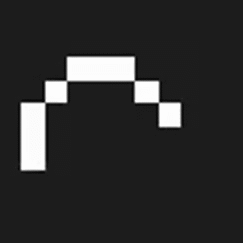
![[VĨNH VIỄN] TRẮNG THÔNG TIN](https://www.accminecraft.net/image/product/a580427bef9b62578331aa520240598183LKZ)